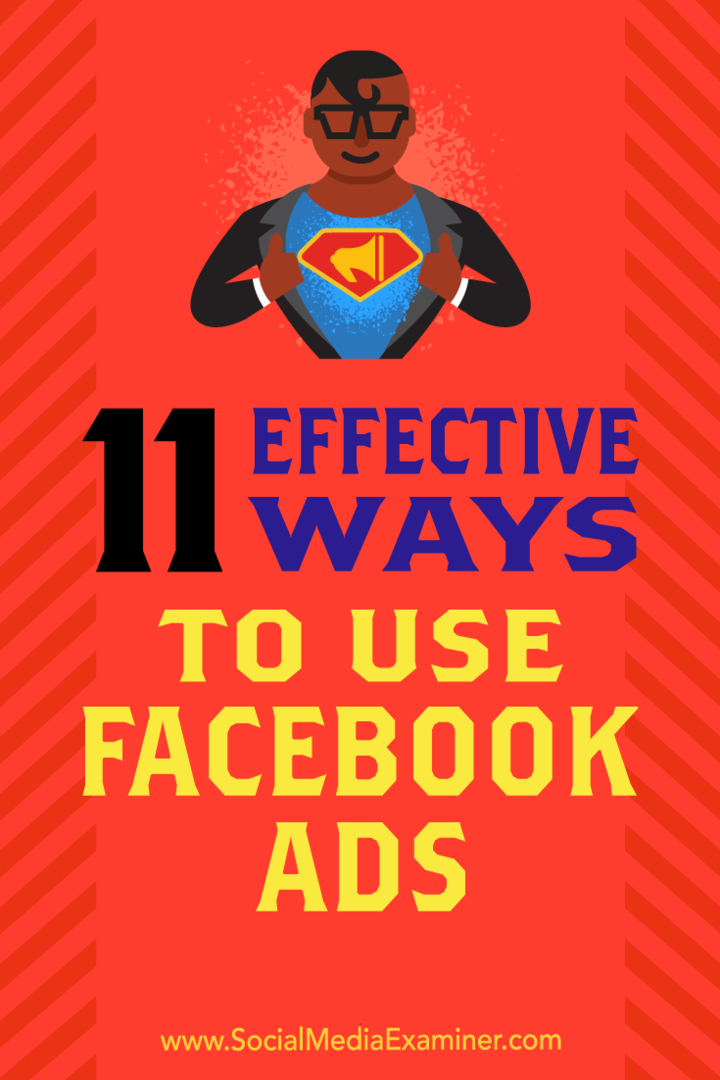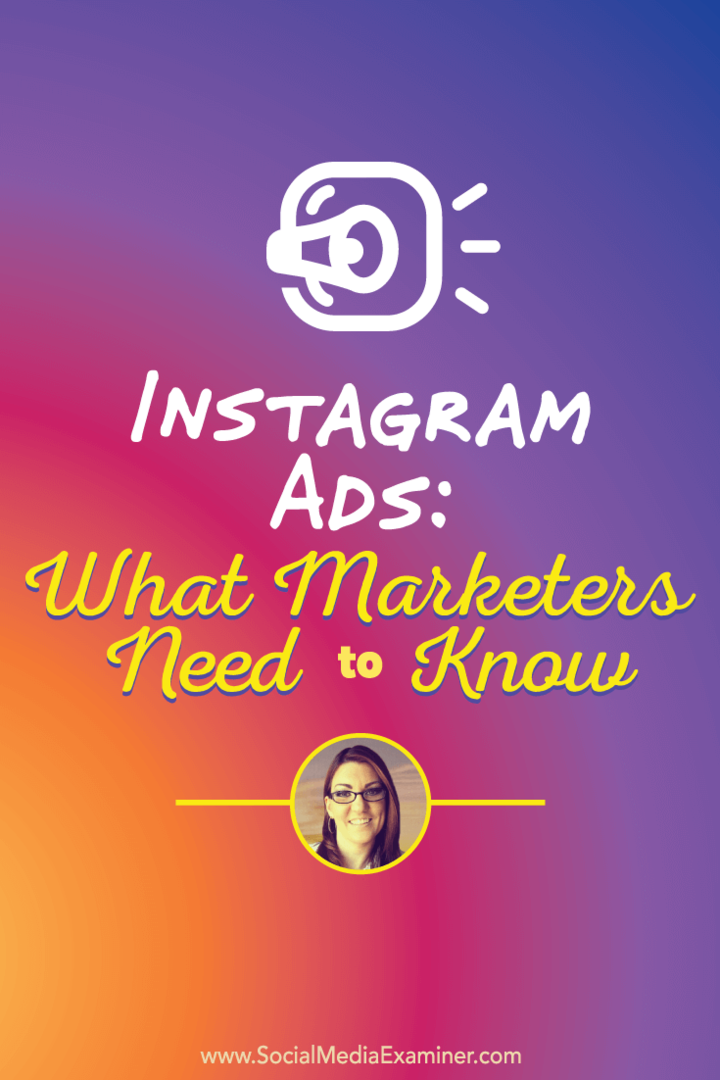Cómo instalar fuentes personalizadas en tu iPhone o iPad
Manzana Ios 13 Ipados Iphone Héroe / / March 17, 2020
Ultima actualización en

La capacidad de agregar fuentes personalizadas a su iPhone y iPad sigue siendo un trabajo en progreso y solo algunas aplicaciones lo admiten. Pero si quieres comenzar a agregarlos ahora, puedes hacerlo.
A partir de iOS 13 y iPadOS 13, Apple ha agregado la capacidad de agregar fuentes personalizadas al iPhone y iPad, respectivamente. Como concepto, esto suena como una gran característica nueva que lo ayudará a personalizar aún más su dispositivo. Por ahora, sin embargo, es más un trabajo en progreso porque solo unos pocos proveedores se están asociando con Apple para llevar fuentes a iOS y iPadOS. Además, la función solo funciona con ciertas aplicaciones.
Fuentes personalizadas
La API de fuentes personalizadas de Apple permite cambiar las fuentes utilizadas en iPhone y iPad. En iOS 13 y iPadOS 13 y posterior, puede encontrar la lista de fuentes personalizadas de la siguiente manera:
- Toca el Configuraciones aplicación en la pantalla de inicio de nuestro dispositivo.
- Escoger General.
- Grifo Fuentes.
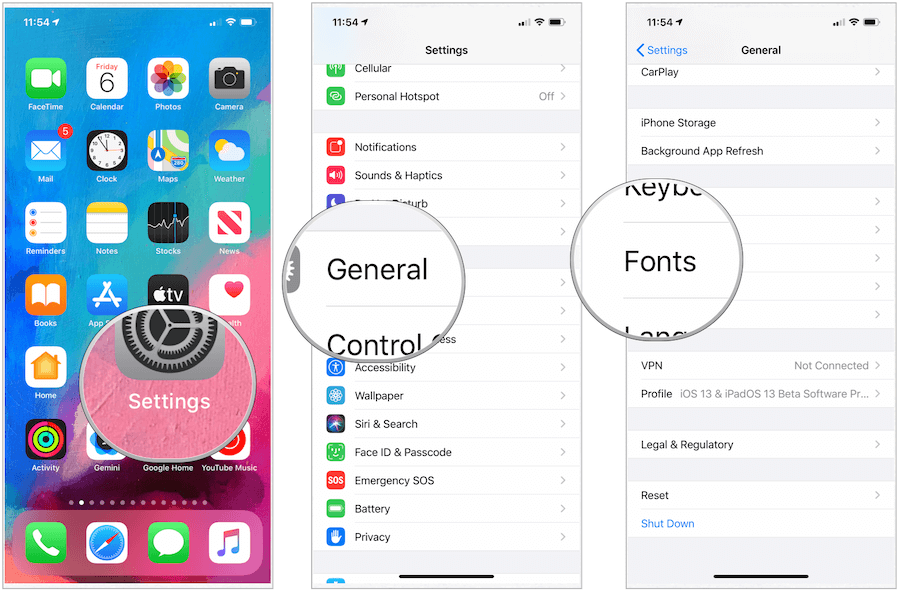
Por defecto, no hay fuentes personalizadas instaladas en iOS 13 y iPadOS. Deberá encontrarlos a través de aplicaciones en App Store.

5,643 opiniones
- Cancelación activa de ruido para sonido envolvente
- Modo de transparencia para escuchar y conectarse con el mundo que te rodea.
- Tres tamaños de puntas de silicona suaves y cónicas para un ajuste personalizable
Amazon.com Precio actualizado el 2020-01-25 - más información
Instalar fuentes personalizadas
Cuando iOS 13 se lanzó en septiembre, la aplicación relacionada con fuentes freemium más notable en la App Store fue Font Diner. Desde entonces, el nombre más grande en gráficos, Adobe, se unió a la diversión. Mejor aún, no necesita suscribirse a uno de los paquetes de gráficos de Adobe para aprovechar las aplicaciones gratuitas de la compañía. En su lugar, puede usar la aplicación Creative Cloud para iOS y iPadOS.
Agregar fuentes desde aplicaciones
Usando Font Diner como ejemplo, aquí se explica cómo agregar fuentes de aplicaciones en iOS y iPadOS:
- Descargar el aplicación compatible en la App Store.
- En la aplicación recién descargada, toque Activar junto a la fuente o paquete de fuentes que desea utilizar.
- Grifo Instalar en pc en la ventana emergente Las aplicaciones recién instaladas ahora se encuentran en la aplicación Configuración en General> Fuentes.
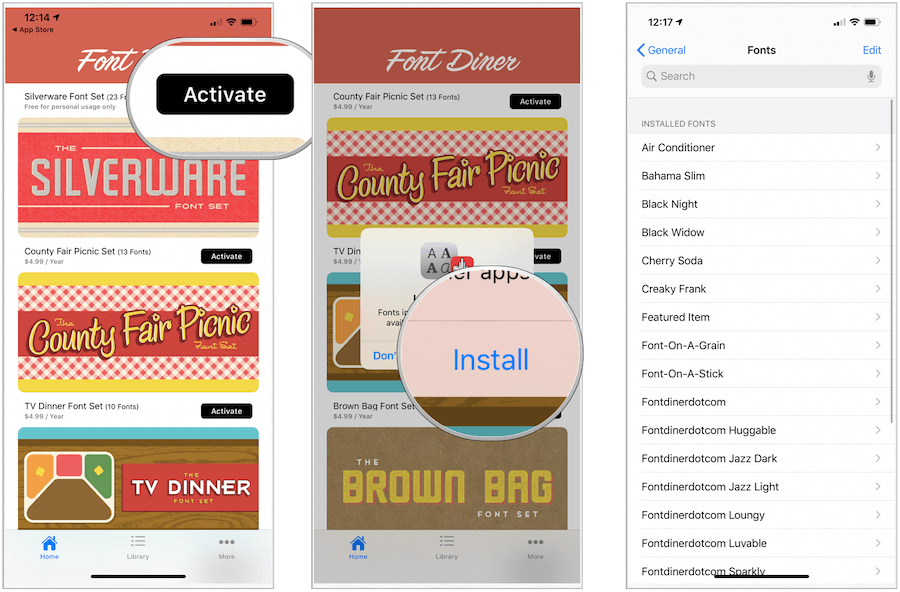
Aquí está el mismo proceso con la aplicación Adobe Creative Cloud:
- Grifo Instalar fuentes debajo del grupo de fuentes que desea instalar en Examinar fuentes de Adobe.
- Escoger Instalar en pc en la ventana emergente Las aplicaciones recién instaladas ahora se encuentran en la aplicación Configuración en General> Fuentes y también bajo el Fuentes instaladas sección en la aplicación Creative Cloud.
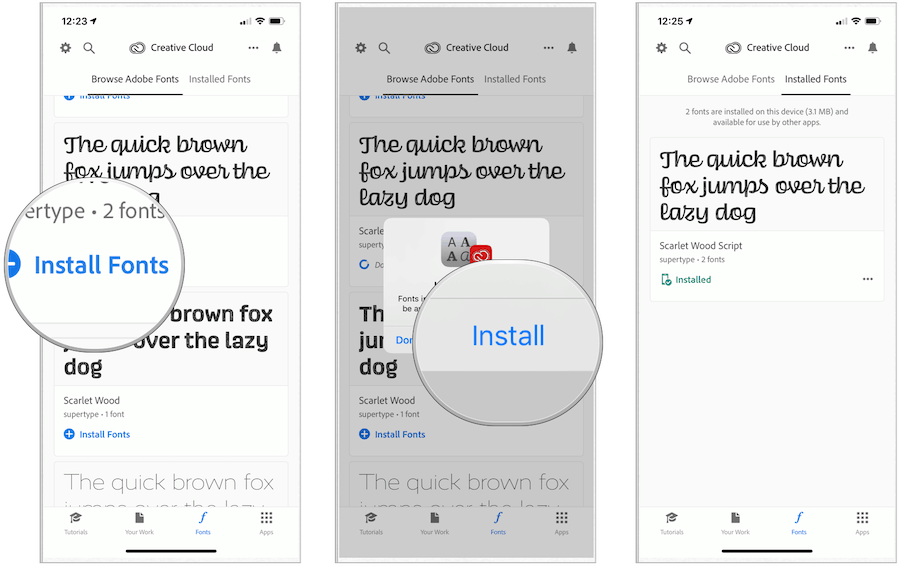
Uso de fuentes personalizadas en iOS y iPadOS
Como se señaló anteriormente, las fuentes personalizadas solo se pueden usar en aplicaciones seleccionadas en iOS 13 y iPadOS. Además de ciertas aplicaciones de Adobe, hay fuentes personalizadas disponibles en aplicaciones nativas de Apple como Mail, Pages y Keynote.
Cambio de fuentes
En el siguiente ejemplo, la fuente se modifica en la aplicación de correo oficial en iOS.
- Toque en cualquier lugar del cuerpo de tu mensaje.
- Selecciona el soporte angular (parece un signo menos que) en la parte superior del teclado a la derecha para acceder a la barra de herramientas rápida.
- Toca el Icono de aa para ver las opciones de formato.
- Escoger Fuente predeterminada.
- Seleccione un nueva fuente.
- Toque en el X a la derecha de Formato para cerrar las opciones.
- Comenzando mecanografía con la nueva fuente
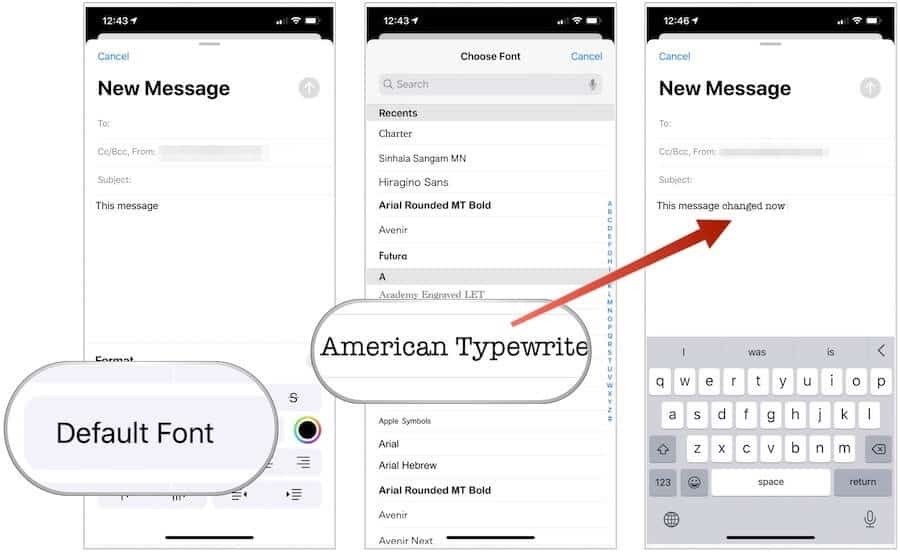
Para cambiar el texto existente, repita los primeros tres pasos anteriores, luego:
- Resalta el texto Desea cambiar.
- Escoger Fuente predeterminada.
- Seleccione un nueva fuente.
- Toque en el X a la derecha de Formato para cerrar las opciones.
- Haga clic en el cuerpo del mensaje para abrir el teclado.
- Seguir mecanografía para terminar el mensaje con la nueva fuente.
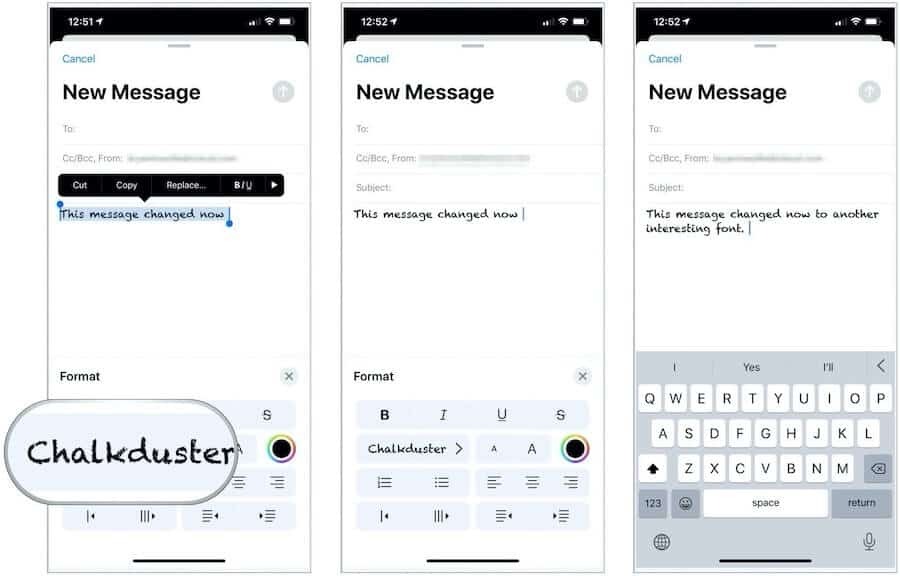
Revisión y eliminación de fuentes personalizadas
Para ver las fuentes personalizadas instaladas actualmente en su dispositivo:
- Toca el Configuraciones aplicación en la pantalla de inicio de nuestro dispositivo.
- Escoger General.
- Grifo Fuentes.
- Seleccionar en un fuente instalada.
- Hacer una selección bajo un tipo de letra. Desplácese para ver la fuente en acción.
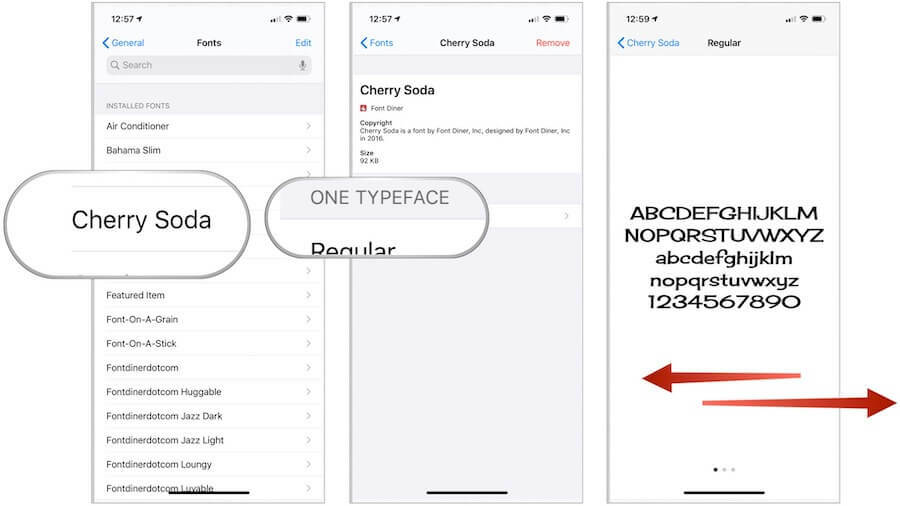
Para eliminar una fuente personalizada instalada:
- Toca el Configuraciones aplicación en la pantalla de inicio de nuestro dispositivo.
- Escoger General.
- Grifo Fuentes.
- Seleccionar en un fuente instalada.
- Toca Eliminar en la esquina superior derecha.
- Escoger ¿Eliminar esta familia de fuentes? desde el menú emergente.
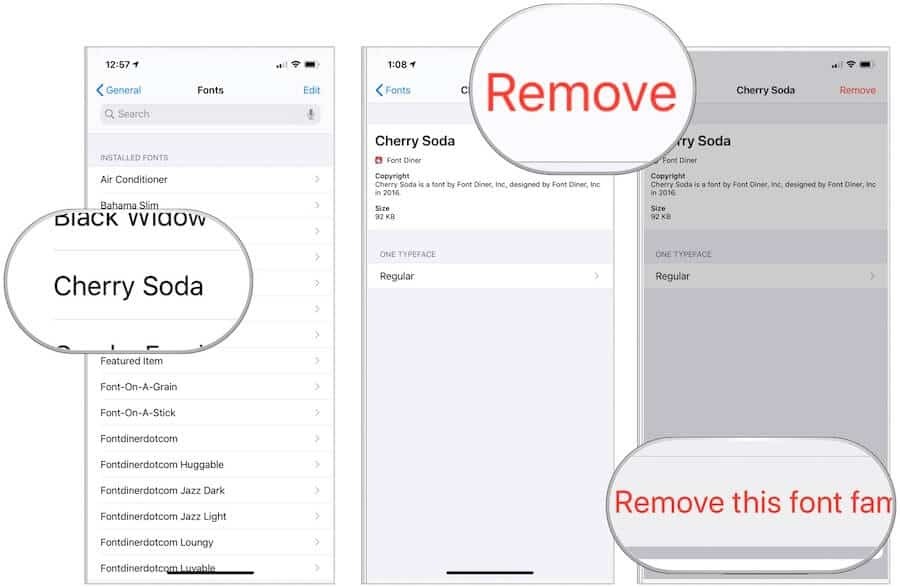
La fuente ya está eliminada.
Las fuentes personalizadas en iOS y iPadOS finalmente están aquí, y será interesante ver a dónde van desde aquí. Por ahora, sin embargo, se limitan solo a las aplicaciones compatibles. Manténganse al tanto.